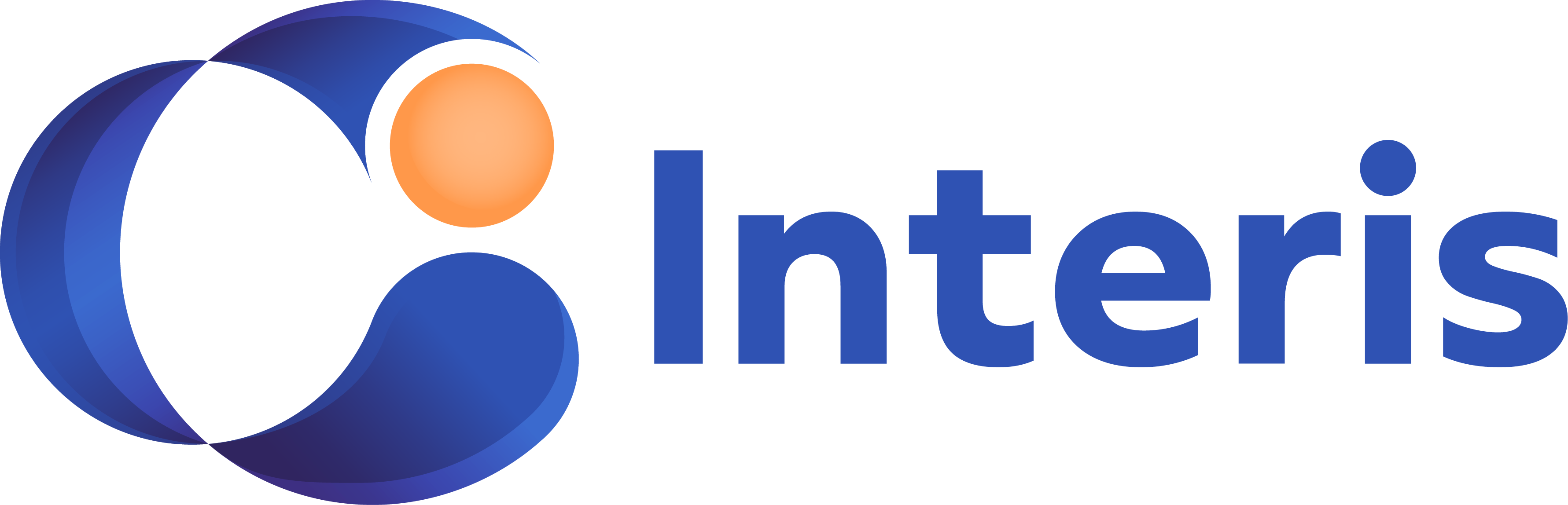- 20 May 2025
- 2 Minutes to read
Importar PTU
- Updated on 20 May 2025
- 2 Minutes to read
Descripción
Este proceso se utiliza para importar el cálculo de PTU obtenido desde un sistema de nómina externo, con el objetivo de identificar a los empleados dados de baja que les corresponde PTU para realizarles el pago correspondiente.
¿Dónde lo encuentro?
Entra a la aplicación de Nómina y al menú de PTU Asiste, selecciona la opción de Cálculo de PTU.
Nota: Recuerda que puedes utilizar el buscador para encontrar rápidamente el proceso de Importar PTU.
Datos a ingresar
Ejercicio
Archivo
Tipo de importación.
Notas:
En el campo Tipo selecciona alguna de las siguientes opciones:
Agregar registros: los datos importados deben de cumplir con todos los campos obligatorios y, en caso de que exista un registro que coincida con uno existente, estos registros se sobreescribirán.
Actualizar registros: se actualizarán los registros existentes, en este caso los campos obligatorios son numero, rfc y empresa, además de los campos que se requieran actualizar.
Archivo de importación
El archivo de importación lo puedes generar desde tu sistema de nómina, importando el siguiente reporte:
En caso de que tengas la información fuera del sistema, puedes crear un archivo csv que cuente con las columnas requeridas, básate en el formato de importación.
Columnas a importar
A continuación, encuentras la descripción de cada uno de los campos:
numero: número de empleado. Campo obligatorio.
nombre: nombre completo del empleado. Campo obligatorio.
rfc: RFC del empleado. Campo obligatorio.
empresa: cógigo de empresa asignada al empleado. Campo obligatorio.
equipo: código del equipo por el cual se va a dar acceso a la confidencialidad/vista a los usuarios que van a consultar a los exempleados.
campo1: campo adicional en caso de aplicar.
campo2: campo adicional en caso de aplicar.
campo3: campo adicional en caso de aplicar.
campo4: campo adicional en caso de aplicar.
campo5: campo adicional en caso de aplicar.
teléfono: teléfono de contacto. Este dato se toma de la conversación de WhatsApp, es un dato opcional.
clabe: CLABE Interbancaria. Este dato se toma de la conversación de WhatsApp, es un dato opcional.
dias_neto: días trabajados. Campo obligatorio.
incidencias: incidencias registradas durante el ejercicio.
incapacidades: incapacidades registradas durante el ejercicio.
percepciones: percepciones recibidas durante el ejercicio.
ptu_total: monto total del PTU que le corresponde a pagar. Campo obligatorio.
ptu_dias: monto de PTU correspondiente por días.
ptu_percepciones: monto de PTU correspondientes por percepciones.
ptu_neto: monto neto del PTU.
ptu_deducciones: monto de deducciones correspondientes.
estatus: estatus del empleado con respeto al cálculo de PTU:
1 - Pendiente (empleado dado de baja).
2- Pagado (empleado activo que se le pago PTU en la nómina).
3 - Excluido (empleado que no le corresponde pago de PTU).
orden_inicio: fecha de inicio de la vigencia de la referencia para ir a cobrar el PTU.
orden_final: fecha del fin de la vigencia de la referencia para ir a cobrar el PTU.
orden_convenio: número del convenio que se tiene con el banco.
orden_referencia: referencia para poder cobrar el PTU en el banco correspondiente.
nombres_fiscal: nombre del empleado que se utiliza para timbrar la nómina.
apellidos_fiscal: apellidos del empleado que se utiliza para timbrar la nómina.
codigo_postal_fiscal: código postal del empleado que se utiliza para timbrar la nómina.
Nota:
Es necesario que el archivo cuente con los datos de número, nombre, rfc, empresa, dias_neto y ptu_total, con estos datos se puede realizar el proceso sin ningún problema, el resto de los campos son opcionales.
A los empleados dados de baja son a los unicos que se les asiga un valor en los campos de orden_inicio, orden_final, orden_convenio, orden_referencia.
Lo exempleados son los que aparecerán con estatus Pendiente.
Prohibida la reproducción total y/o parcial de la presente obra protegida conforme a la Ley Federal del Derecho de Autor en México y Convenio de Berna internacionalmente. Derechos Reservados. ©. Copyrights. Propiedad de Grupo Tress Internacional, S.A. de C.V. con domicilio en Carretera al Aeropuerto 1900 Local M-2, Col. Centro Comercial Otay, 22425, Tijuana, Baja California, México.
Clasificación: Pública.